고정 헤더 영역
상세 컨텐츠
본문
<핵심>
Inset face(단축키 : i) / 면 안쪽으로 면 추가
Extrude region(단축키 : e) / 면 늘이기
Bevel(단축키 : ctrl + b) / 안쪽으로 비스듬히 깎기
Loop cut(단축키 : ctrl + r) / 중심부를 가로지르는 선 생성
복사(단축키 : shift + b) / 복사
다중 선택(단축키 : alt) / 연결된 부분 자동 선택
분리된 덩어리 선택(단축키 : L) / 서로 한 덩어리가 아닌 부분 선택
오브젝트 숨기기/보이기(단축키 : H/Alt + H)
이번 강의에선 간단하게 책상 + 의자 + 액자 세트를 만들었다.
이를 위해 에디트 모드로 진입해 각종 유용한 기능을 이용하는 방법을 배웠다.
해당 기능들은 모두 마야에도 있지만 블렌더가 뭔가 더 직관적인 느낌이다.
아마 이번 회차부터 강의에서 만들었던 것을 처음부터 다시 만들면서 과정을 따라 설명이 붙는 형태가 될 듯싶다.

우선 본인이 원하는 디폴트 환경을 설정하는 방법에 대해 알고 넘어가자.

본인이 디폴트로 설정할 환경을 만들어둔 뒤 해당 경로의 Save Startup File을 누르면 현재 환경이 디폴트 값으로 저장된다.

이제 바로 실린더 하나를 만들었다.
이 상태는 오브젝트 모드로 여기서 트랜스폼을 변경하면 후에 애니메이션 제작할 때 문제가 많기 때문에 뭔가 변경을 가하려면 에디트 모드를 켜는 게 좋다.
에디트 모드는 tab을 누르면 진입할 수 있다.

에디트 모드에 진입하면 대충 이런 주황주황한 모습을 볼 수 있다.

그리고 왼쪽에 무수히 많은 툴이 등장한다.
매우 유용한 기능이 모여있지만 결국 우린 단축키로 모든 걸 해결하게 될 테니 인사라도 해두자.


책상을 만들기 위해 실린더를 얇게 만들었다.

Inset Faces는 선택한 면에 새로운 면을 생성하는 기능이다.
이 기능을 사용해 기둥이 될 면을 만들 수 있다.

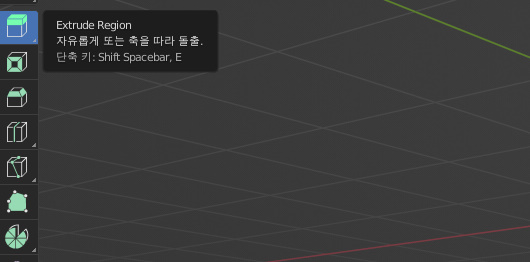
이제 이 면을 늘여서 기둥으로 만들어야 하는데 이때 사용할 기능이 Extrude Region이다.
설명대로 축을 따라 면을 늘여 기둥을 만들 수 있다.

기둥을 만들었으니 이제 바닥을 만들어야 한다.
일반적으로 생각했을 때 또 면을 늘여 바닥이 될 부분을 만들고 확장하면 될 수 있다고 생각할 수 있지만...

그냥 Extrude Region 상태에서 Scale(S) 상태로 진입하면 저렇게 확장 식이 된다.
이게 훨씬 간단한 작업이니 이 방식 쓰자.

그걸 다시 늘이면 바닥이 완성된다.


참고로 상단바에서 점, 선, 면 중 무엇을 선택할지 설정할 수 있다.
단축키는 순서대로 1,2,3

이제 책상을 다듬기 위해 모서리를 조금 둥글하게 만들고자 한다.
우선 선 선택을 사용해 책상 윗부분의 상, 하 테두리를 선택한다.
Alt를 누른 채 선을 클릭하면 선의 흐름을 따라 이어진 선들을 모두 선택해준다.
면을 선택하면 되지 않음? 싶겠지만 깔끔한 위쪽 면과 다르게 밑면은 훨씬 골치 아프다...
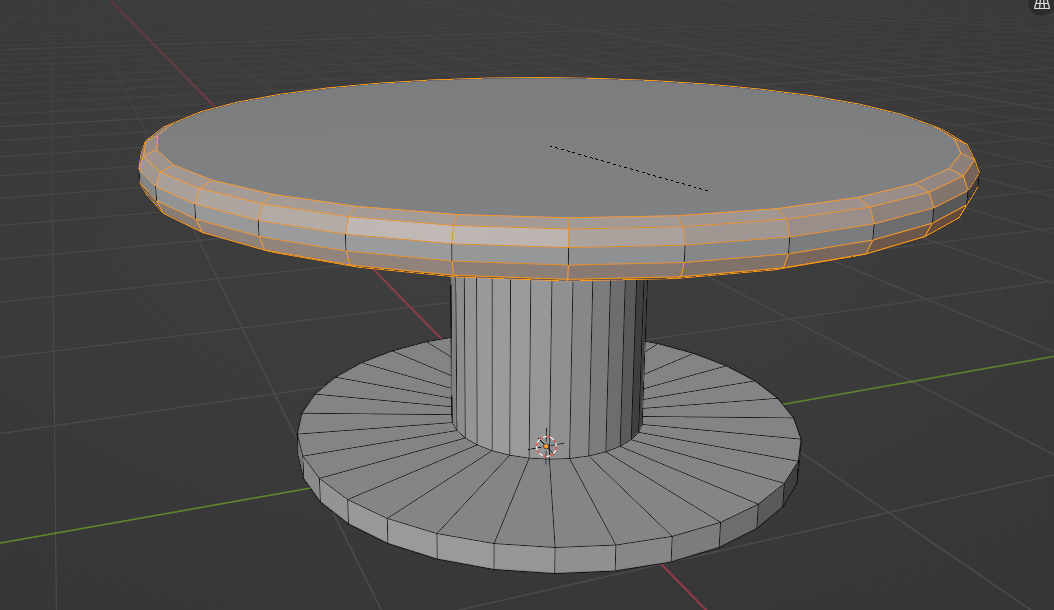
선택을 완료했다면 Bevel 기능을 사용해야 한다.
이 기능을 안쪽으로 비스듬하게 깎아 내는 기능이다.
단축키는 Ctrl + b인데 아마 b에 이미 배정된 기능이 있어서 이렇게 밀려난 것 같다.

확정하기 전에 마우스 휠을 굴리면 세그먼트 수를 조절할 수 있다.
세그먼트 수가 많을수록 훨씬 부드러운 곡면이 형성된다.
해상도가 더 높아지는 원리와 비슷하다고 생각하면 편하다.

p를 누르면 이렇게 역방향으로 만들 수도 있지만 그렇게 자주 쓰는 기능은 아니다.

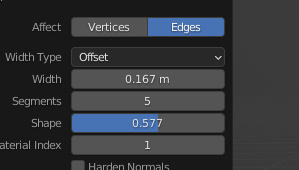
하나 주의할 것.
Bevel 기능을 사용할 때 Shape 값을 잘 확인하자.
가끔 1로 되어 있어서 곡면이 아니라 직면이 되는 경우가 있다.


다시 오브젝트 모드로 돌아왔다.
여기까지 다듬었지만 뭔가 각진 게 마음에 들지 않는다.

마우스 오른쪽 키를 누르고 Shade Smooth를 클릭한다.

아주 조금 나아진 듯 하지만 여전히 마음에 안 든다.

추가로 우측에 위치한 패널에서 Auto Smooth를 찾아 활성화시킨다.

이제 다시 Shade Smooth를 누르면?

굉장히 말끔해졌다.

다음은 색을 입혀야 하는데 간단하게 메터리얼에서 베이식 컬러를 사용해 입혀보자.
메터리얼을 여러 개 쓰려면 계속 추가해야 한다.

전체 색이 정해졌다.

부분 채색을 위해선 칠할 면을 직접 선택해줘야 한다.




책상이 완성되었다.

H를 눌러 만든 책상을 숨기고 이제 의자를 만들어보자.
숨긴 오브젝트를 다시 보이기 위해선 Alt + H를 누르면 된다.


loop cut 기능을 활용해 새로 만든 큐브에 중심부를 가르는 선을 만든다.

만들어낸 선을 선택해 bevel 기능을 사용하면

이렇게 모서리가 아닌 부분이 선으로 나뉘게 된다.

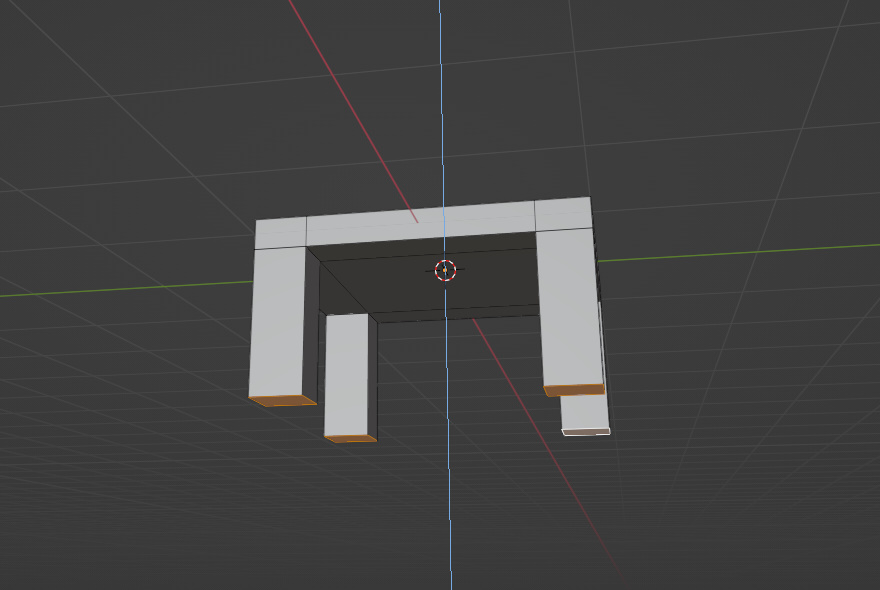

저렇게 나눈 선을 활용해 다리와 등받이를 만든다.


등받이의 쿠션은 등받이 면을 복사(Ctrl + D)하여 만든다.




Select Sharp Edges를 선택하면 곡선이 아닌 부분은 자동으로 선택해주는데 해당 부분을 수정하여 좀 더 매끄럽게 다듬을 수 있다.


의자 완성!
이제 액자는 지금까지 사용한 기능을 활용해 만들어 보면 된다.








그래도 이렇게 만들어보니 마야 할 때 증발했던 자신감이 다시 붙는 기분이다.
최고로 하이 한 기분이다!
'개발 공부 > Blender' 카테고리의 다른 글
| 1. Blender 설치와 기본 사용법 (0) | 2022.05.30 |
|---|





댓글 영역